[RESOLU] Comment compresser AVCHD à une taille gérable : guide étape par étape
Question : Depuis que j'ai ma caméra AVCHD, j'ai pratiquement utilisé tout l'espace sur mon disque dur à cause de la façon dont iMovie convertit les fichiers dans un format qui occupe environ 15 fois plus d'espace. Existe-t-il un moyen de redimensionner un clip AVCHD ? Merci en avance pour vos suggestions. – un utilisateur de la communauté de discussion Apple
Réponse : Pour développer votre propos, vous recherchez un outil équitable pour réduire la taille de vos vidéos AVCHD sans le travail supplémentaire de réencodage. Cela est parfaitement logique puisque l'AVCHD est déjà hautement compressé et nécessite donc beaucoup de CPU pour tout éditeur vidéo. Mais comment extraire encore plus de jus d’un citron ? Dans cet article, nous allons vous montrer exactement comment.
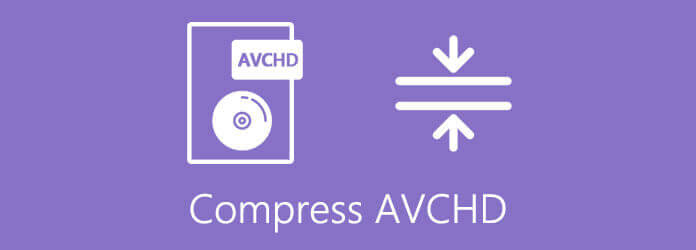
Par définition, AVCHD est utilisé par les enregistreurs vidéo comme format vidéo haute résolution par défaut codé sur les supports DVD, les disques durs et les cartes mémoire. Selon la marque de l'enregistreur vidéo que vous utilisez, AVCHD peut utiliser différents codecs. Habituellement, il est moins compressé que d’autres formats courants tels que MP4.
En raison de la charge de travail des fichiers AVCHD, il est fortement recommandé d'utiliser un logiciel de compression AVCHD de bureau capable de gérer professionnellement le travail de compression lourd. Blu-ray Master Vidéo Convertisseur Ultime devrait être répertorié en haut de votre liste de contrôle. Éprouvé et approuvé par de nombreux utilisateurs professionnels, il s'agit de l'un des meilleurs logiciels de fournisseur de solutions multimédias vidéo et audio tout-en-un du jeu. En plus de compresser la vidéo AVCHD avec une touche compétente et qualifiée, il implémente également d'autres fonctionnalités telles que :
Ouvrir le compresseur vidéo
Lancez le programme et trouvez le Boîte à outils option sur le côté droit du ruban supérieur. Cliquez dessus et sélectionnez le Compresseur vidéo option sur l’écran. Si vous avez du mal à localiser les options, consultez la capture d'écran ci-dessous pour obtenir de l'aide.

Importer des fichiers AVCHD
Importez vos vidéos AVCHD dans le compresseur vidéo. Soit faites glisser et déposez vos fichiers dans la boîte, soit cliquez sur le bouton «+" Bouton plus pour importer les fichiers dans votre projet.

Paramètres et configurations
Redimensionnez la vidéo à la taille exacte que vous désirez. Faites glisser la barre coulissante à côté de Taille option pour modifier la taille de votre vidéo de sortie. Si vous souhaitez avoir un aperçu de ce à quoi ressemblera votre vidéo de sortie finale, cliquez sur le bouton Aperçu bouton.

Enregistrez vos vidéos
Clique sur le Compresse bouton pour terminer la dernière étape. Votre vidéo AVCHD compressée sera bientôt prête.
Conseils : Si vous souhaitez convertir une vidéo AVCHD en MP4 ou en d'autres formats, vous pouvez simplement cliquer sur le bouton Format option pour sélectionner les codecs de conteneur comme vous le souhaitez.
Certains utilisateurs préfèrent utiliser un service en ligne plutôt que des applications de bureau en raison de leur flexibilité et de leur adaptabilité. Parmi les options qui circulent sur Internet, nous avons choisi la Compresseur vidéo en ligne gratuit comme choix par défaut pour un compresseur AVCHD en ligne. Voici les étapes à suivre pour utiliser le compresseur vidéo en ligne gratuit pour redimensionner votre vidéo AVCHD :
Visitez le site Web dans votre navigateur préféré. Clique sur le Ajouter des fichiers à compresser bouton pour continuer. Vous devrez peut-être installer un lanceur au préalable. Suivez simplement les étapes indiquées sur le site.

Faites glisser la barre coulissante sur le côté droit du Taille option pour modifier le taux de compression. Choisissez le format d'exportation souhaité dans le Format paramètres. Finalement, cliquez sur le Compresse bouton pour terminer cette étape.

Une fenêtre contextuelle « Compression réussie » vous sera présentée une fois le processus terminé. Clique sur le D'ACCORD bouton pour télécharger votre vidéo de sortie.

1. Pourquoi mes fichiers AVCHD sont-ils si volumineux ? Que puis-je faire?
D'une manière générale, AVCHD est un format d'encodage sans perte. Il est conçu pour garantir que vous obtenez la meilleure qualité et performance possible dans votre logiciel d'édition. C'est pourquoi les images brutes aux formats AVCHD sont généralement disponibles en gigaoctets.
2. Comment convertir MP4 en AVCHD ?
Non, ne convertissez PAS MP4 en AVCHD. Étant donné que MP4 est un format compressé (avec perte) alors que AVCHD est le format original sans perte, il est inutile de convertir MP4 en AVCHD. D'un autre côté, cela a du sens si vous souhaitez convertir AVCHD en MP4. Utilisez le convertisseur vidéo que nous vous avons suggéré pour terminer votre tâche.
3. Comment importer des vidéos AVCHD sur Mac ?
Les fichiers AVCHD ne sont pas pris en charge nativement par Mac. Vous pourriez obtenir le message « La vidéo AVCHD n'est pas reconnue ou ne peut pas être transférée vers un ordinateur Macintosh ». erreur si vous avez essayé. Utilisez iMovie pour importer vos séquences AVCHD à la place.
Cet article présente des solutions populaires pour compresser les fichiers vidéo AVCHD. En comparant un compresseur vidéo en ligne gratuit et un compresseur vidéo AVCHD professionnel dédié, nous recommandons fortement la deuxième méthode comme choix initial. Nous serions heureux d'écouter d'autres solutions de contournement et alternatives, car le lecteur est encouragé à laisser ses commentaires dans la section commentaires.
Plus de lecture
Comment convertir une vidéo WVE en MP4 sans perte de qualité
Vous allez apprendre à convertir WVE en MP4 afin d'obtenir une meilleure compatibilité dans le didacticiel suivant.
Comment ajouter des films MP4 à iTunes et réparer iTunes n'ajoutera pas de films MP4
Faire glisser une vidéo dans iTunes l'ajoutera à l'utilitaire. Si cette méthode ne vous est pas disponible, lisez notre guide et découvrez la procédure de fonctionnement du 100%.
Comment couper ou découper rapidement des vidéos AVI sans perte de qualité
Couper une vidéo du point A au point B supprimera d’autres parties. Cet article vous montre deux méthodes pour découper ou couper des fichiers AVI sous Windows et Mac.
Comment intégrer un fichier vidéo MP4 en HTML comme des professionnels
Un fichier vidéo peut être inséré dans une page HTML pour une lecture en ligne. Dans ce didacticiel, vous apprendrez comment intégrer une vidéo MP4 dans un document HTML.